คู่มือตัวอย่างของการคาดคะเนมูลค่าตลอดอายุการใช้งานของลูกค้า (CLV)
คู่มือนี้จะอธิบายตัวอย่างแบบครบวงจรของการคาดคะเนมูลค่าตลอดอายุการใช้งานของลูกค้า (CLV) ใน Dynamics 365 Customer Insights - Data โดยใช้ข้อมูลตัวอย่าง เราขอแนะนำให้คุณลองใช้การคาดคะเนนี้ ในสภาพแวดล้อมใหม่
สถานการณ์สมมติ
Contoso เป็นบริษัทที่ผลิตกาแฟและเครื่องชงกาแฟคุณภาพสูง พวกเขาจำหน่ายผลิตภัณฑ์ผ่านเว็บไซต์ Contoso Coffee บริษัทต้องการเข้าใจมูลค่า (รายได้) ที่ลูกค้าสามารถสร้างขึ้นได้ในอีก 12 เดือนข้างหน้า การรู้มูลค่าที่คาดหวังของลูกค้าในอีก 12 เดือนข้างหน้า จะช่วยพวกเขาในการควบคุมความพยายามทางการตลาดกับลูกค้าที่มีมูลค่าสูง
ข้อกำหนดเบื้องต้น
- อย่างน้อยมี สิทธิ์ของผู้สนับสนุน
งานที่ 1 - นำเข้าข้อมูล
ทบทวนบทความ เกี่ยวกับการนำเข้าข้อมูล และ การเชื่อมต่อกับแหล่งข้อมูล Power Query ข้อมูลต่อไปนี้ถือว่าคุณคุ้นเคยกับการนำเข้าข้อมูลโดยทั่วไป
นำเข้าข้อมูลลูกค้าจากแพลตฟอร์มอีคอมเมิร์ซ
สร้างแหล่งข้อมูล Power query ที่ชื่อ eCommerce และเลือกตัวเชื่อมต่อ ข้อความ/CSV
ป้อน URL สำหรับผู้ติดต่ออีคอมเมิร์ซ https://aka.ms/ciadclasscontacts
ในขณะแก้ไขข้อมูล ให้เลือก แปลง แล้วจากนั้น ใช้แถวแรกเป็นส่วนหัว
ปรับปรุงชนิดข้อมูลสำหรับคอลัมน์ที่แสดงด้านล่าง:
- DateOfBirth: วันที่
- CreatedOn: วันที่/เวลา/โซน
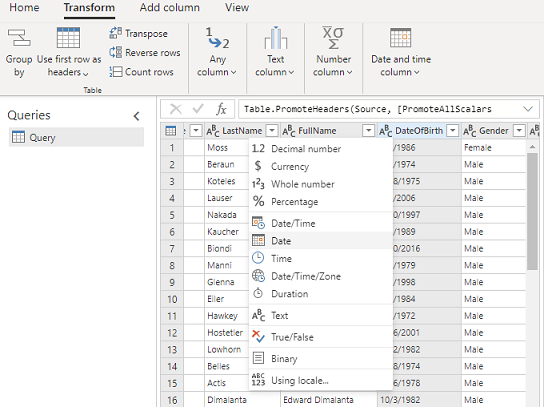
ในฟิลด์ ชื่อ ในบานหน้าต่างด้านขวา ให้เปลี่ยนชื่อแหล่งข้อมูลเป็น eCommerceContacts
บันทึก แหล่งข้อมูล
นำเข้าข้อมูลการซื้อออนไลน์
เพิ่มชุดข้อมูลอื่นให้เหมือนกันแหล่งข้อมูล อีคอมเมิร์ซ เลือกตัวเชื่อมต่อ ข้อความ/CSV อีกครั้ง
ป้อน URL สำหรับข้อมูล การซื้อออนไลน์https://aka.ms/ciadclassonline
ในขณะแก้ไขข้อมูล ให้เลือก แปลง แล้วจากนั้น ใช้แถวแรกเป็นส่วนหัว
ปรับปรุงชนิดข้อมูลสำหรับคอลัมน์ที่แสดงด้านล่าง:
- PurchasedOn: วันที่/เวลา
- TotalPrice: สกุลเงิน
ในฟิลด์ ชื่อ ในบานหน้าต่างด้านข้าง ให้เปลี่ยนชื่อแหล่งข้อมูลเป็น eCommercePurchases
บันทึก แหล่งข้อมูล
นำเข้าข้อมูลลูกค้าจากแบบแผนความภักดี
สร้างแหล่งข้อมูลที่ชื่อ LoyaltyScheme และเลือกตัวเชื่อมต่อ ข้อความ/CSV
ป้อน URL สำหรับลูกค้าประจำ https://aka.ms/ciadclasscustomerloyalty
ในขณะแก้ไขข้อมูล ให้เลือก แปลง แล้วจากนั้น ใช้แถวแรกเป็นส่วนหัว
ปรับปรุงชนิดข้อมูลสำหรับคอลัมน์ที่แสดงด้านล่าง:
- DateOfBirth: วันที่
- RewardsPoints: จำนวนเต็ม
- CreatedOn: วันที่/เวลา
ในฟิลด์ ชื่อ ในบานหน้าต่างด้านขวา ให้เปลี่ยนชื่อแหล่งข้อมูลเป็น loyCustomers
บันทึก แหล่งข้อมูล
นำเข้าข้อมูลลูกค้าจากบทวิจารณ์เว็บไซต์
สร้างแหล่งข้อมูลที่ชื่อ เว็บไซต์ และเลือกตัวเชื่อมต่อ ข้อความ/CSV
ป้อน URL สำหรับการรีวิวเว็บไซต์ https://aka.ms/CI-ILT/WebReviews
ในขณะแก้ไขข้อมูล ให้เลือก แปลง แล้วจากนั้น ใช้แถวแรกเป็นส่วนหัว
ปรับปรุงชนิดข้อมูลสำหรับคอลัมน์ที่แสดงด้านล่าง:
- ReviewRating: เลขทศนิยม
- ReviewDate: วันที่
ในฟิลด์ ชื่อ บนบานหน้าต่างด้านขวา ให้เปลี่ยนชื่อแหล่งข้อมูลเป็น การวิจารณ์
บันทึก แหล่งข้อมูล
งานที่ 2 - การรวมข้อมูล
ตรวจสอบบทความ เกี่ยวกับการรวมข้อมูล ข้อมูลต่อไปนี้ถือว่าคุณคุ้นเคยกับการรวมข้อมูลโดยทั่วไป
หลังจากนำเข้าข้อมูลแล้ว ให้เริ่มกระบวนการรวมข้อมูลเพื่อสร้างโปรไฟล์ลูกค้าแบบรวม สำหรับข้อมูลเพิ่มเติม ให้ดูที่ การรวมข้อมูล
อธิบายข้อมูลลูกค้าที่จะรวมเป็นหนึ่งเดียว
หลังจากนำเข้าข้อมูลแล้ว ให้จับคู่ผู้ติดต่อจากข้อมูลอีคอมเมิร์ซและความภักดีกับชนิดข้อมูลทั่วไป ไปที่ ข้อมูล>รวม
เลือกตารางที่แสดงถึงโปรไฟล์ลูกค้า - eCommerceContacts และ loyCustomers
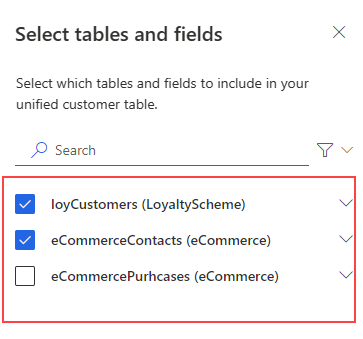
เลือก ContactId เป็นคีย์หลักสำหรับ eCommerceContacts และ LoyaltyID เป็นคีย์หลักสำหรับ loyCustomers
เลือก ถัดไป ข้ามเรกคอร์ดที่ซ้ำกันและเลือก ถัดไป
กำหนดกฎการจับคู่
เลือก eCommerceContacts: eCommerce เป็นตารางหลัก และรวมเรกคอร์ดทั้งหมด
เลือก loyCustomers : LoyaltyScheme และรวมบันทึกทั้งหมด
เพิ่มกฎ:
- เลือก ชื่อเต็ม สำหรับทั้ง eCommerceContacts และ loyCustomers
- เลือก ชนิด (โทรศัพท์, ชื่อ, ที่อยู่, ...) สำหรับ ทำให้เป็นมาตรฐาน
- ตั้งค่า ระดับความแม่นยำ: พื้นฐาน และ ค่า: สูง
เพิ่มเงื่อนไขที่สองสำหรับที่อยู่อีเมล:
- เลือก อีเมล สำหรับทั้ง eCommerceContacts และ loyCustomers
- ปล่อยให้ ทำให้เป็นมาตรฐาน ว่างไว้
- ตั้งค่า ระดับความแม่นยำ: พื้นฐาน และ ค่า: สูง
- ป้อน ชื่อเต็ม อีเมล สำหรับชื่อ
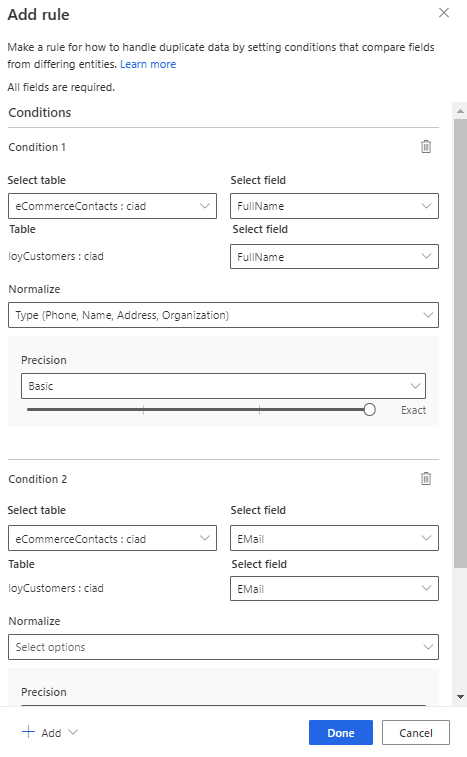
เลือก เสร็จสิ้น
เลือก ถัดไป
ดูข้อมูลแบบรวม
เปลี่ยนชื่อ ContactId สำหรับตาราง loyCustomers เป็น ContactIdLOYALTY เพื่อแยกความแตกต่างจากรหัสอื่นๆ ที่นำมาใช้
เลือก ถัดไป เพื่อตรวจสอบแล้วเลือก สร้างโปรไฟล์ลูกค้า
งาน 3 - สร้างกิจกรรมประวัติธุรกรรม
ทบทวนบทความ เกี่ยวกับกิจกรรมของลูกค้า ข้อมูลต่อไปนี้ถือว่าคุณคุ้นเคยกับการสร้างกิจกรรมโดยทั่วไป
สร้างกิจกรรมด้วยตาราง eCommercePurchases:eCommerce และตาราง Reviews:Website
สำหรับ eCommercePurchases:eCommerceให้เลือก SalesOrderLine สำหรับ ประเภทกิจกรรม และ PurchaseId สำหรับ คีย์หลัก
สำหรับ Reviews:Websiteให้เลือก รีวิว สำหรับ ประเภทกิจกรรม และ ReviewID สำหรับ คีย์หลัก
ป้อนข้อมูลต่อไปนี้สำหรับกิจกรรมการซื้อ:
- ชื่อกิจกรรม: eCommercePurchases
- TimeStamp: PurchasedOn
- EventActivity: TotalPrice
- รหัสบรรทัดในใบสั่ง: PurchaseId
- วันที่ในใบสั่ง: PurchasedOn
- จำนวนเงินรวม: TotalPrice
ป้อนข้อมูลต่อไปนี้สำหรับกิจกรรมการตรวจทานเว็บ:
- ชื่อกิจกรรม: WebReviews
- ประทับเวลา: ReviewDate
- กิจกรรมเหตุการณ์: ActivityTypeDisplay
- รายละเอียดเพิ่มเติม: ReviewRating
เพิ่มความสัมพันธ์ระหว่าง eCommercePurchases:eCommerce และ eCommerceContacts:eCommerce ด้วย ContactID เป็นคีย์นอกเพื่อเชื่อมต่อทั้งสองตาราง
เพิ่มความสัมพันธ์ระหว่าง Website และ eCommerceContacts ด้วย UserId เป็นคีย์นอก
ตรวจสอบการเปลี่ยนแปลงของคุณแล้วเลือก สร้างกิจกรรม
งานที่ 4 - กำหนดค่าการคาดคะเนมูลค่าตลอดอายุการใช้งานของลูกค้า
ด้วยโปรไฟล์ลูกค้าแบบรวมและสร้างกิจกรรมแลเว เรียกใช้การคาดคะเนมูลค่าตลอดอายุการใช้งานของลูกค้า (CLV) สำหรับขั้นตอนโดยละเอียด โปรดดูที่ การคาดคะเนมูลค่าตลอดอายุการใช้งานของลูกค้า
ไปที่ ข้อมูลเชิงลึก>การคาดคะเน
บนแท็บ สร้าง เลือก ใช้แบบจำลอง บนไทล์ อายุการใช้งานของลูกค้า
เลือก เริ่มต้นใช้งาน
ตั้งชื่อโมเดล การคาดคะเน OOB eCommerce CLV และตารางผลลัพธ์ OOBeCommerceCLVPrediction
กำหนดลักษณะแบบจำลอง:
- การคาดคะเนช่วงเวลา: 12 เดือนหรือ 1 ปี เพื่อกำหนดอนาคตเพื่อคาดคะเน CLV
- ลูกค้าที่ใช้งานอยู่: ให้แบบจำลองคำนวณช่วงเวลาการซื้อ ที่กรอบเวลาที่ลูกค้าต้องมีธุรกรรมอย่างน้อยหนึ่งรายการจึงจะถือว่าใช้งานอยู่
- ลูกค้าที่มีมูลค่าสูง: กำหนดลูกค้าที่มีมูลค่าสูงเป็น 30% สูงสุดของลูกค้าที่ใช้งานอยู่ ด้วยตนเอง
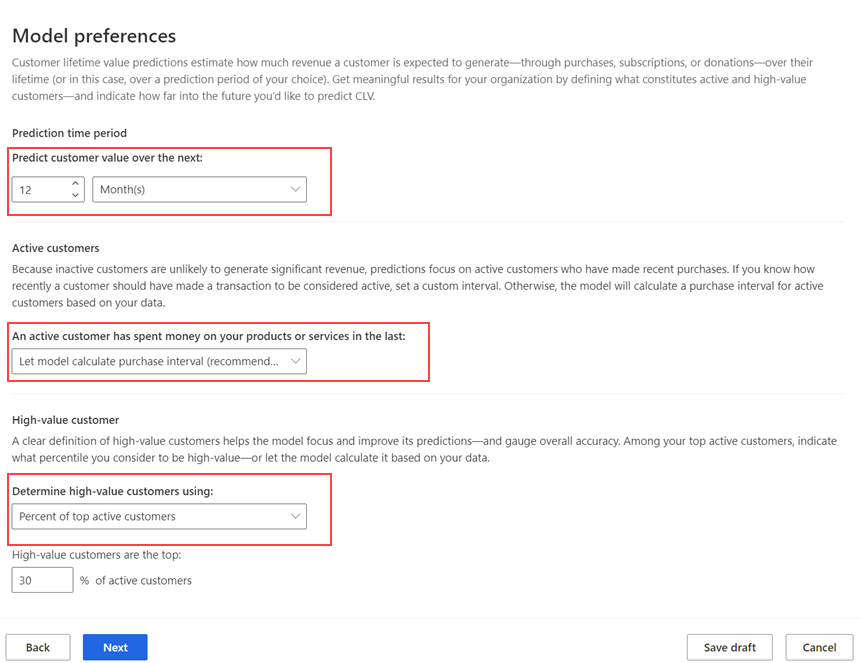
เลือก ถัดไป
ในขั้นตอน ข้อมูลที่จำเป็น เลือก เพิ่มข้อมูล เพื่อให้ข้อมูลประวัติการทำธุรกรรม
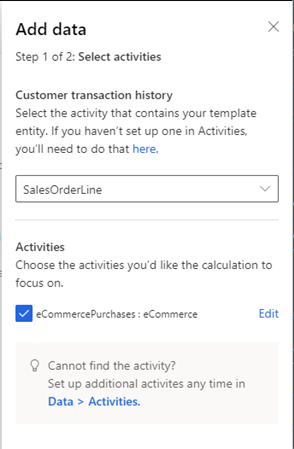
เลือก SalesOrderLine และตาราง eCommercePurchases และเลือก ต่อไป ข้อมูลที่จำเป็นจะถูกกรอกโดยอัตโนมัติจากกิจกรรม เลือก บันทึก และจากนั้น ต่อไป
ขั้นตอน ข้อมูลเพิ่มเติม (ไม่บังคับ) ช่วยให้คุณสามารถเพิ่มข้อมูลกิจกรรมของลูกค้าได้มากขึ้นเพื่อรับข้อมูลเชิงลึกมากขึ้นสำหรับการโต้ตอบลูกค้า สำหรับตัวอย่างนี้ เลือก เพิ่มข้อมูล และเพิ่มกิจกรรมการตรวจทานเว็บ
เลือก ถัดไป
ในขั้นตอน อัปเดตข้อมูล เลือก รายเดือน สำหรับตารางเวลาของแบบจำลอง
เลือก ถัดไป
หลังจากตรวจสอบรายละเอียดทั้งหมดแล้ว ให้เลือก บันทึกและเรียกใช้
งานที่ 5 - ตรวจสอบผลลัพธ์และคำอธิบายของโมเดล
ให้โมเดลทำการฝึกและให้คะแนนข้อมูล ตรวจสอบ ผลลัพธ์และคำอธิบายของโมเดล CLV
งานที่ 6 - สร้างเซ็กเมนต์ของลูกค้าที่มีมูลค่าสูง
การรันโมเดลจะสร้างตารางใหม่ ซึ่งแสดงอยู่บน ข้อมูล>ตาราง คุณสามารถสร้างเซ็กเมนต์ลูกค้าใหม่โดยยึดตามตารางที่สร้างโดยแบบจำลอง
ในหน้าผลลัพธ์ ให้เลือก สร้างเซ็กเมนต์
สร้างกฏโดยใช้ตาราง OOBeCommerceCLVPrediction และกำหนดเซ็กเมนต์:
- ฟิลด์: CLVScore
- ตัวดำเนินการ: มากกว่า
- ค่า: 1500
เลือก บันทึก และ เรียกใช้ เซ็กเมนต์
ตอนนี้คุณมีเซ็กเมนต์ที่ระบุลูกค้าที่คาดว่าจะสร้างรายได้มากกว่า $1500 ใน 12 เดือนข้างหน้า เซ็กเมนต์นี้ได้รับการอัปเดตแบบไดนามิก หากมีการนำเข้าข้อมูลมากขึ้น สำหรับข้อมูลเพิ่มเติม ดู สร้างและจัดการเซ็กเมนต์
เคล็ดลับ
คุณยังสามารถสร้างเซ็กเมนต์สำหรับโมเดลการคาดคะเนจากหน้า ข้อมูลเชิงลึก>เซ็กเมนต์ โดยการเลือก ใหม่ และเลือก สร้างจาก>ข้อมูลเชิงลึก สำหรับข้อมูลเพิ่มเติม โปรดดู สร้างเซ็กเมนต์ใหม่ด้วยเซ็กเมนต์ด่วน